آیا به دنبال راهی برای تنظیمات مدیریت، داشبورد فروشنده و ورود کارکنان برای ماژول کارکنان در دکان هستید؟ افزونه دکان کامل ترین سیستم چند فروشندگی برای وردپرس و ووکامرس است. یک بازار آنلاین که خودش را مدیریت میکند. طراحی و رابط کاربری فوق العاده افزونه دکان همه چیز را برای مبتدیان آسان میسازد. آن قدر اتوماتیک است که فقط باید سفارشات را مرور کنید! و از قوی ترین سیستم چندفروشندگی وردپرس لذت ببرید. در این مقاله به شما آموزش خواهیم داد که چگونه از تنظیمات مدیریت، داشبورد فروشنده در ماژول کارکنان در دکان استفاده کنید.
توجه : برای خرید افزونه دکان پرو اینجا کلیک کنید.
نحوه تنظیمات مدیریت، داشبورد فروشنده در ماژول کارکنان در دکان
در این مقاله موارد زیر را یاد خواهید گرفت:
- آموزش نصب ماژول برای مدیران وردپرس.
- پیکربندی و تنظیمات ماژول برای فروشندگان.
- آموزش ورود کارکنان و داشبورد کارکنان.
تنظیمات مربوط به داشبورد مدیریت در دکان
به داشبورد وردپرس → دکان → ماژول ها بروید. فروشنده کارکنان مدیر را پیدا کنید و دکمه فعالسازی روشن کنید تا این ماژول فعال شود.

برای هر کاربر جدیدی که فروشندگان ایجاد می کنند، مدیران می توانند آنها را در مسیر، داشبورد وردپرس –> کاربران –> همه کاربران مشاهده کنند.
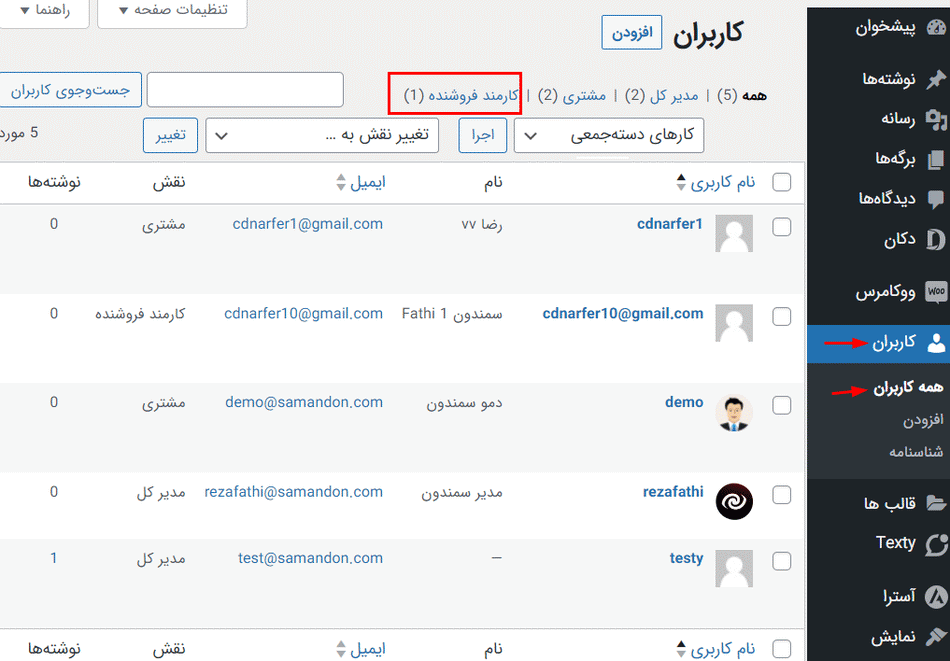
تنظیمات مربوط به فروشندگان برای (تنظیمات مدیریت، داشبورد فروشنده در ماژول کارکنان در دکان)
هنگامی که ماژول فعال می شود، فروشندگان می توانند منوی جدیدی را از داشبورد فروشنده مشاهده کنند.
برای افزودن کارکنان به فروشگاه های خود، فروشندگان باید به مسیر، داشبورد فروشنده –> کارکنان بروند. سپس مانند تصویر زیر روی افزودن کارکنان جدید کلیک کنید.

با کلیک بر روی این دکمه صفحه جدیدی ظاهر می شود که در آن فروشندگان می توانند نام، نام خانوادگی، آدرس ایمیل و شماره تلفن کارکنان جدید را اضافه کنند. پس از پر کردن فرم، روی ایجاد کارکنان کلیک کنید.

این کار باعث ایجاد کارکنان جدید می شود. فروشندگان می توانند به صورت دستی مجوز های هر کارمند را تغییر دهند و تعیین کنند که چه چیزی را می توانند یا نمی توانند از داشبورد خود ببینند. هنگامی که فروشنده بر روی نام کارکنان موس خود را قرار می دهد، سه گزینه را پیدا می کند: ویرایش، حذف، مدیریت مجوز ها.

برای ویرایش کارکنان، روی گزینه ویرایش کلیک کنید. با این کار صفحه جدیدی مانند تصویر زیر ظاهر می شود.

برای تغییر حریم خصوصی کارکنان، روی مدیریت مجوز ها کلیک کنید. این کار فروشنده را به صفحه جدیدی می برد، همانطور که در تصویر زیر نشان داده شده است، جایی که فروشنده چندین گزینه برای تغییر مجوز کاربر پیدا می کند. از این صفحه، فروشنده می تواند آنچه را که یک کارمند خاص می تواند در داشبورد خود ببیند، به سادگی با فعال کردن/غیرفعال کردن چک باکس ها تغییر دهد.

ورود و داشبورد کارکنان فروشنده
هنگامی که یک فروشنده یک کارمند جدید در داشبورد خود ایجاد می کند، کارکنان یک ایمیل تأیید را همراه با نام کاربری و گزینه تغییر رمز عبور دریافت می کنند. با استفاده از نام کاربری و رمز عبور وی، کارمندان می توانند به داشبورد خود وارد شوند. صفحه ورود و داشبورد همانند صفحه فروشنده است، تنها با مجوزهای دسترسی متفاوت که توسط خود فروشنده انتخاب شده است.












